エレコムゲーミングのVK600Aをレビュー!ラピッドトリガーに対応し、可変式のアクチュエーションポイントを採用したゲーミングキーボード

キーボード・マウスカテゴリの人気記事
パソコンの周辺機器を扱うエレコムですが、2022年にゲーミング業界に参入したのをご存知でしょうか。
「ELECOM GAMING(エレコムゲーミング)」というブランドで、これまで培ってきた技術を踏襲し、性能の高いゲーミングデバイスを展開しています。
そんな、エレコムゲーミングが展開するゲーミングキーボード「VK600A」は、0.1mm~3.8mmでアクチュエーションポイントとリセットポイントを設定することができます。
それでは早速、エレコムゲーミング「VK600A」を詳しくレビューしていきます。

もくじ
エレコムゲーミング VK600Aの特徴

VK600Aの特徴は大きく5つとなっています。
- 追従式のアクチュエーションポイントとリセットポイント(ラピッドトリガー)
- 2ndアクション機能を搭載
- 押し心地の良い磁気スイッチ
- 他社にはないキーキャップとキー配列
- マウスのレシーバーを接続可能なポートを搭載
それぞれの特徴について詳しく解説していきます。
スペック一覧
| 商品名 | ELECOM V custom VK600A |
|---|---|
| キーボードの種類 | メカニカル方式 |
| キー軸 | 磁気式アナログ検出スイッチ |
| アクチュエーションポイント | 0.1mm~3.8mm |
| キーピッチ | 19.0mm |
| キーストローク | 4.0mm |
| 動作圧 | 30~60g |
| テンキーの有無 | なし |
| 接続方法 | 有線 |
| Nキーロールオーバー | ◯ |
| ポーリングレート | 最大1,000Hz |
| サイズ | 約幅322.4×奥行124.7×高さ36.2mm |
| 重さ | 約662g |
同梱品

同梱品一覧
- キーキャップリリース
- 交換用キャップ
- USB Type-Cケーブル
- ステッカー
付属のUSB Type-Cケーブルは、パラコードケーブルとなっており取り回ししやすいです。

追従式のアクチュエーションポイントとリセットポイント(ラピッドトリガー)

独自の磁気スイッチである「ELECOM Magnetic S.P.S Engine」により、キーの押込み位置に関係なくアクチュエーションポイントとリセットポイントが追従できます。
最短で0.1mmから設定できるので、押し込んだ瞬間、キーを離した瞬間にキーが反応するように設定可能です。
アクチュエーションポイントとリセットポイントが追従する形ですので、いわゆるラピッドトリガーにも対応しており、瞬時の操作性が要求されるバトロワ系のゲームにおいて有利に戦うことが可能です。
ゲームでの使用感については後述します。
2ndアクション機能を搭載

キーの入力がON/OFFになるアクチュエーションポイントとリセットポイントは、最短0.1mmから3.8mmまで0.1mm単位で設定可能です。
ここまでアクチュエーションポイントを浅く設定することができるので、キーを浅く押し込んだ際と深く押し込んだ際で異なる動作を割り当てることが可能な「2ndアクション機能」を搭載しています。
例えばFPSやTPSなどのゲームで浅く押した際に「歩く」、深く押し込んだ際には「走る」といった設定も可能です。
押し心地の良い磁気スイッチ

VK600Aに採用されている磁気スイッチは、非常に押し心地の良いキースイッチになっています。
リニア型の軸を使用しており、押下圧が30gとなっているので従来のリニア軸よりも軽くなっています。
軽いタッチでキーを押し込むことができ、アクチュエーションポイントも相まって、長時間のゲームプレイでも快適に遊ぶことが可能です。
また、BOXタイプの軸を搭載しており、キーキャップのガタつきが極限まで軽減されています。
これにより、打鍵感が均一になり、滑らかな打ち心地を実現しています。
他社にはないキーキャップとキー配列

キーキャップにも独自のものが使用されており、指に吸い付きやすい素材と形状が採用されています。
凹凸のあるざらざらとした素材になっており、シリンドリカルの形状をしているので緊迫した場面でも滑りにくくなっています。
キー配列は日本語配列をベースに65%サイズを実現した独自のキー配列になっています。
WASDをホームポジションとした際に各キーが押しやすくなっており、左側のSiftキーやCtrlキーなどが大きくなっています。
さらに日本語配列の場合、左側のAltキーの右隣は本来「無変換」キーがあるのですが、VK600Aにはないのでスペーキーが押しやすくなっています。
一方で日常的に使用する際も、スペースキーの右隣には日本語と英語の変換キーがあるので入力切り替えもしやすくく、ゲーミングと日常利用の両立ができています。
また、ステップスカルプチャーのような傾斜のある構造をしており、絶妙な高さを実現しているため、誤爆を防ぎつつも入力のしやすさの両方を実現しています。
マウスのレシーバーを接続可能なポートを搭載

本体上部にはUSB-Aポートがあり、こちらにゲーミングマウスのレシーバーを接続することが可能です。
無線接続のゲーミングマウスはUSBレシーバーが必要ですが、入力遅延や安定性などを加味してなるべくマウス本体に近いことが推奨されています。
VK600Aの本体上部右側にUSBポートがあるので、マウスに近い形でレシーバーを設置することができ、マウスの接続を安定させることが可能です。
エレコムゲーミング VK600Aを使用した感想
それでは実際にVK600Aを数日間使用した感想を紹介していこうと思います。
ゲームプレイで使用してみて

FPSゲームの「VALORANT」をプレイしながら、VK600Aのゲーム性能を確かめてみました。
「VALORANT」は静止した状態での射撃制度が高くなるゲームとなっており、接敵した際に素早く静止することが求められるゲームです。
そのため、キー入力がOFFになる速さが重要となるので、ラピッドトリガーが搭載されたキーボードを使用していると優位にゲームプレイを進められます。
筆者が所持している、ラピッドトリガーに非対応のゲーミングキーボードとVK600Aのリセットポイントをリニア軸でよくある1.5mmと最小の0.1mmに設定し、左に移動するAキーを10回底まで入力しすぐにキーを離した際にどのくらい移動するのか比較してみました。
ミリ単位の設定ではあるので僅差にはなりますが、リセットポイントを0.1mmに設定した時のレティクルの位置が一番右側にあるので、より細かく移動できていることがわかります。
- 著作権の都合上、画像にボカシを入れています
もちろん機械での入力ではないので誤差はありますが、体感でも違いがわかるほどすぐに止まることができました。
ゲーミングモードが便利

Fnキーとスペースキーを同時に入力するとゲーミングモードに切り替えることができます。
ゲーミングモード時は、ゲーム中に押すと裏画面(ホーム画面)にいってしまうWindowsキーを無効にしたりできます。
また、専用のソフトウェアである「ELECOM GAMING Tool」を使用することで、ゲーミングモード時に入力を無効にするキーを増やすことができます。
知らず知らずのうちにShiftとCapslockを同時に押してしまっていたりもするので、これらを無効化することも可能です。
キーごとに設定を変えられる
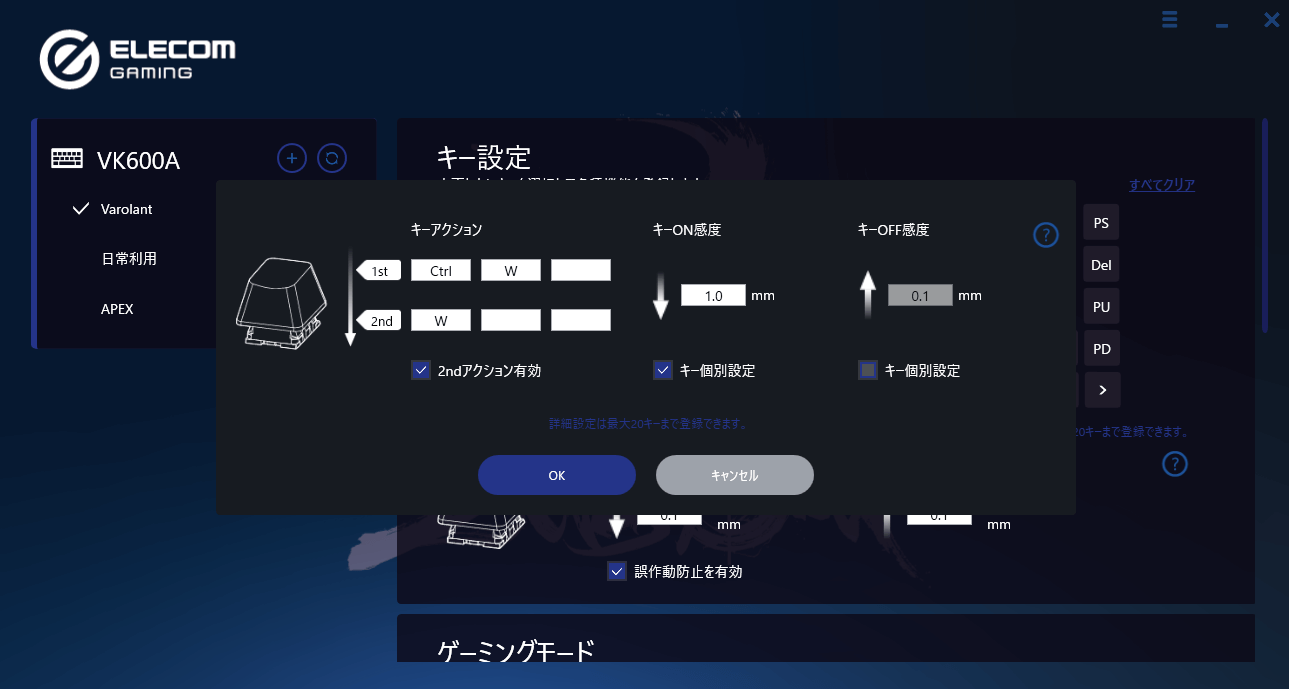
前述した「ELECOM GAMING Tool」ですが、ゲーミングモードだけでなく、キー一つ一つに設定を割り当てることが可能です。
アクチュエーションポイントをキーごとに変更したり、前述した2ndアクションの設定などができます。
また、VK600Aにはマルチメディアキーが搭載されていないのでキーボードで音量の調整や曲の再生や停止ができないのですが、キーにマルチメディアの操作を割り当てることも可能です。
この他にも、F1キーなどのFキーがないのでFnキーと数字キーの同時押しが必要ですが、これらのキーを設定することも可能です。
シンプルなデザインとライティングが綺麗

VK600Aは日本語配列ではありますが、日本語の印字がなく目立ったロゴなどもないので非常にシンプルなデザインです。
ライティングも非常に綺麗に光らせることができ、ホワイトのゲーミング環境にマッチします。
ライティング方法は以下の11の方法から選択できます。
- ウェーブ
- ドリフト
- 点滅(カラフル)
- 点滅(単色)
- 単色
- 指定エリアをライトアップ
- スプラッシュ
- レーザー
- アクチュエーションポイントに連動
- 回転
- 順番に変色
打鍵感がよくタイピングがめっちゃ快適

前述している通り独自のキー配列を採用しているため、ゲームプレイ以外の用途でもタイピングがしやすくなっています。
日本語と英語の入力切り替えが瞬時にできたり、矢印キーが独立していたり、デリートやプリントスクリーンまで独立したキーで存在しているので、タイピングで不便に感じたことはありませんでした。
また、2枚のシリコン吸音パッドを内蔵していることで振動を抑制し、スコスコといった打鍵音となっているので、ボイスチャットなどにも打鍵音が乗りにくくゲーム実況などをされる方にも使いやすいです。
プロファイルごとに設定を保存できる、が…
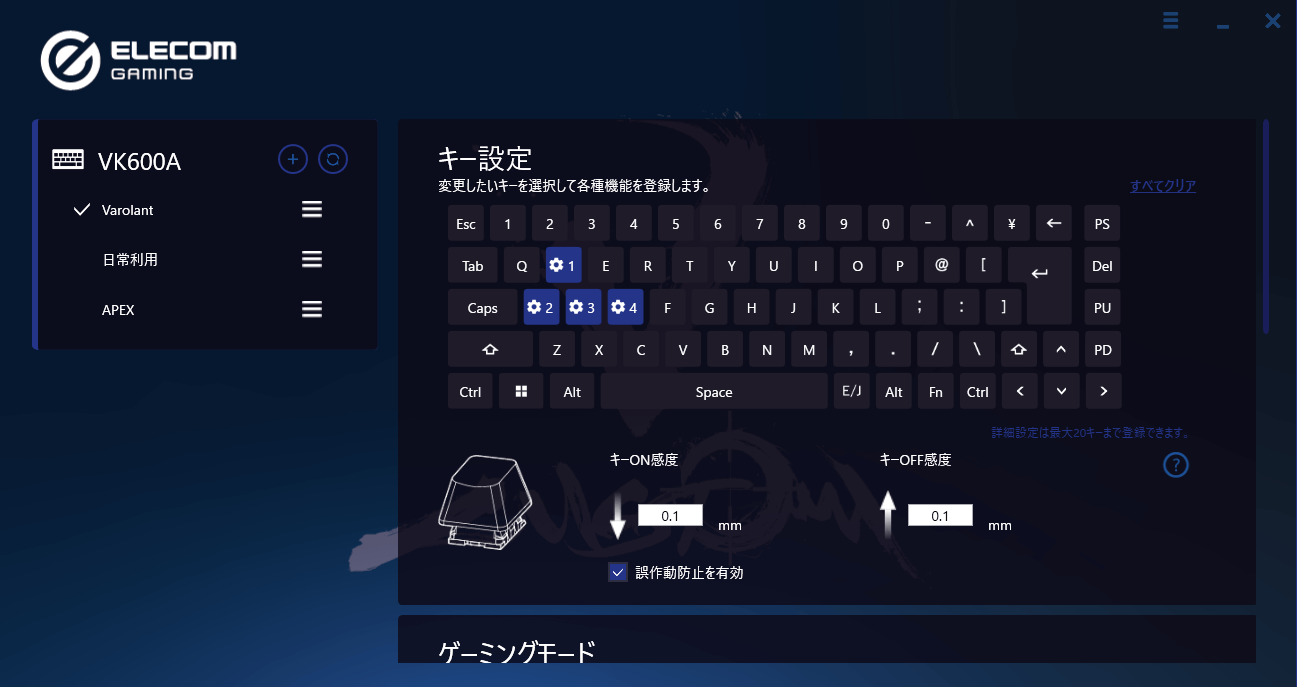
「ELECOM GAMING Tool」を使用することでプロファイルの作成ができ、プロファイルごとにアクチュエーションポイントやリセットポインの設定を保存することができます。
例えば、「VALORANT」ではこの設定、「Apex Legends」ではこの設定といったような使用方法もできますし、仕事とゲームでプロファイルを使い分けるといったことも可能です。
一方で、プロファイルの切り替えがいちいち「ELECOM GAMING Tool」を立ち上げて変更という手順を踏む必要があり、これが少々面倒にも感じます。
他社のキーボードではプロファイルをキーボードのショートカットから変更できるものもありますので、「ELECOM GAMING Tool」のアップデートで変更できるようになると便利だと感じます。
スタンドの角度がもう少し調整できると良い

本体背面にはスタンドが付属しており、スタンドのあり/なしの2段階で角度の調整が可能です。
しかし、スタンドなしの状態ですと角度が低すぎますし、スタンドがありの状態ですと角度が高すぎるようにも感じます。
もちろん、手の大きさなど個人差はあると思いますが、他社のキーボードには3段階で角度を調整できるものもありますので、もう少し調整の幅があると嬉しかったです。
エレコムゲーミング VK600Aは高コスパなゲーミングキーボード

VK600Aをしばらく使用してみて、機能性の高さ、タイピングのしやすさから、さすがエレコムから販売しているゲーミングキーボードだと感じました。
他社のキーボードですとこれだけの機能性を搭載したモデルとなると3万円以上するものも多くある中で、VK600Aは2万円台前半と手に取りやすい価格を実現しています。
また、ホワイトのゲーミング環境にもマッチするカラー展開もポイントです。
ラピッドトリガーや可変式のアクチュエーションポイントを搭載したゲーミングキーボードでゲームをプレイしたいという方は、是非VK600Aを試してみてはいかがでしょうか。
ゲーミングキーボードはレンタルできる
実際に自分でゲームをプレイしてみないと、どんなものなのか分からないですよね。
そのためにもゲーミングキーボードのお試しレンタルをおすすめします。
家電レンタルサービスの「Rentio(レンティオ)」では、ゲーミングキーボードをはじめ、ゲーミングPCやゲーミングノートPCなどのゲーミングデバイスのレンタルを提供しています。
製品によってはそのまま購入できますので、実機で試してから検討してみてはいかがでしょうか。

関連記事
[2024]ゲーミングキーボードのおすすめ15選!ロジクールなどの人気メーカーから安いもの、ワイヤレスなど多数紹介 – Rentio PRESS[レンティオプレス]
[2024]ゲーミングマウスのおすすめ13選!選び方や人気モデルをご紹介 – Rentio PRESS[レンティオプレス]
[2024]おすすめのゲーミングPCを紹介!初心者でもわかりやすく選び方まで徹底解説 – Rentio PRESS[レンティオプレス]
[2024]おすすめのゲーミングノートPCを紹介!安い・高コスパ・最強スペックなど初心者でもわかりやすく解説 – Rentio PRESS[レンティオプレス]
































